MATLAB 绘图线样式
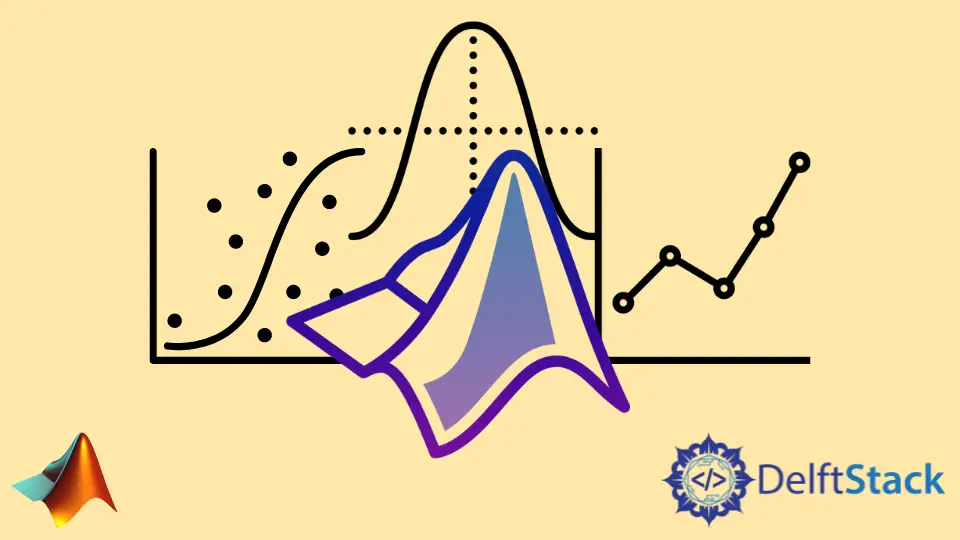
本教程将讨论如何使用 MATLAB 中的线条样式,标记和颜色来使一个 plot 与另一个有所不同。
在 MATLAB 中使用不同的线型使一个图与另一个图不同
MATLAB 中提供了四种线型:实线、虚线、点线和虚点线。你可以使用这些样式使一个图与另一个不同。例如,让我们在 MATLAB 中绘制具有不同线型的四个正弦波。请参见下面的代码。
t = 0:pi/20:2*pi;
plot(t,sin(t),'-')
hold on
plot(t,sin(t-pi/2),'--')
plot(t,sin(t-pi),':')
plot(t,sin(t-pi/4),'-.')
hold off
输出:

在上面的代码中,我们正在绘制三个具有不同相位和不同线型的正弦波。这些图的颜色彼此不同,因为如果 MATLAB 图在同一图形上,则 MATLAB 会自动更改它们的颜色。你还可以根据需要使用 plot() 函数中的属性名称 LineWidth 来更改所有这些行的宽度。请参见下面的代码。
t = 0:pi/20:2*pi;
plot(t,sin(t),'-','LineWidth',2)
hold on
plot(t,sin(t-pi/2),'--','LineWidth',3)
plot(t,sin(t-pi),':','LineWidth',4)
plot(t,sin(t-pi/4),'-.','LineWidth',5)
axis tight
hold off
输出:

在上面的代码中,我们改变了所有四条线的线宽,从 2 开始,蓝色的实线的线宽为 2,橙色的虚线的线宽为 3,黄色点线的线宽为 4,紫色的点划线的线宽为 5。你可以根据需要在 plot 函数中更改每条线的线宽。
在 MATLAB 中使用不同的线标记使一个图与另一个图不同
在 MATLAB 中,你可以使用许多线标记来使一个绘图与另一个不同,例如圆形标记和星号标记等。例如,让我们用不同的标记来绘制上图。请参见下面的代码。
t = 0:pi/20:2*pi;
plot(t,sin(t),'+')
hold on
plot(t,sin(t-pi/2),'*')
plot(t,sin(t-pi),'d')
plot(t,sin(t-pi/4),'o')
axis tight
hold off
输出:

在上面的代码中,我们正在绘制具有不同相位和不同标记的四个正弦波。蓝线使用加号标记绘制。使用星号标记绘制橙色线。使用菱形标记绘制黄色线,使用圆形标记绘制紫色线。你可以根据需要在绘图功能中更改每行上的标记。你还可以更改标记的其他属性。例如,你可以使用属性名称 MarkerEdgeColor 更改标记边缘的颜色。你可以使用属性名称 MarkerFaceColor 更改标记面的颜色,也可以使用属性名称 MarkerSize 更改标记大小。例如,请参见下面的代码。
t = 0:pi/30:pi/2;
plot(t,cos(t),'--dk','MarkerEdgeColor','r',...
'MarkerFaceColor','c','MarkerSize',15)
输出:

在上面的代码中,我们绘制了带有虚线样式的余弦波,大小为 15 的钻石标记,红色标记边缘颜色和青色标记面颜色。你还可以将不同的标记与不同的线型结合使用,以使它们彼此不同。例如,请参见下面的代码。
t = 0:pi/20:2*pi;
plot(t,sin(t),'-+')
hold on
plot(t,sin(t-pi/2),'--*')
plot(t,sin(t-pi),':d')
plot(t,sin(t-pi/4),'-.o')
axis tight
hold off
输出:

在上面的代码中,我们绘制了四个具有不同相位,线型和标记的正弦波。使用实线样式和加号标记绘制蓝线。使用虚线样式和星号标记绘制橙色线。黄线是使用虚线样式和菱形标记绘制的。紫线是使用点划线样式和圆形标记绘制的。你可以根据需要在 plot 函数中为每条线更改线型,标记和线宽。
在 MATLAB 中使用不同的线条颜色使一个图与另一个图不同
你可以在绘图中更改线条的颜色,以使它们在 MATLAB 中彼此不同。支持的颜色是黄、品红、青、红、绿、蓝、白、黑。例如,请参见下面的代码。
t = 0:pi/20:2*pi;
plot(t,sin(t),'-b','LineWidth',3)
hold on
plot(t,sin(t-pi/2),'-y','LineWidth',3)
plot(t,sin(t-pi),'-g','LineWidth',3)
plot(t,sin(t-pi/4),'-k','LineWidth',3)
axis tight
hold off
输出:

在上面的代码中,我们绘制了四个具有不同相位和不同线条颜色的正弦波。你可以根据需要在绘图功能中更改颜色。我们还可以将不同的颜色与不同的线型和标记相结合,以使绘图不同。例如,请参见下面的代码。
t = 0:pi/20:2*pi;
plot(t,sin(t),'-+b','LineWidth',2)
hold on
plot(t,sin(t-pi/2),'--*y','LineWidth',2)
plot(t,sin(t-pi),':dg','LineWidth',2)
plot(t,sin(t-pi/4),'-.ok','LineWidth',2)
axis tight
hold off
输出:

在上面的代码中,我们绘制了四个具有不同相位,线型,标记和颜色的正弦波。使用实线样式,加号标记和蓝色绘制蓝线。黄线使用虚线样式,星号标记和黄色绘制。使用虚线样式,菱形标记和绿色绘制绿线。使用虚线,圆形标记和黑色绘制黑线。你可以根据需要在绘图功能中为每条线更改线型,标记,颜色和线宽。你也可以使用 legend 功能为 plot 上的每一行添加标签,以使其更易于理解。例如,请参见下面的代码。
t = 0:pi/20:2*pi;
plot(t,sin(t),'-b','LineWidth',2)
hold on
plot(t,sin(t-pi/2),'--y','LineWidth',2)
plot(t,sin(t-pi),':g','LineWidth',2)
plot(t,sin(t-pi/4),'-.k','LineWidth',2)
hold off
axis tight
legend('sin(t)','sin(t-pi/2)','sin(t-pi)','sin(t-pi/4)')
输出:

在上面的代码中,我们绘制了四个具有不同相位,线型和颜色的正弦波,并使用图例函数添加了它们的标签。现在我们可以看到哪个绘图属于哪个变量。你可以在绘图中添加任何标签名称,以便轻松理解绘图。请注意,第一个标签属于首先绘制的变量,第二个标签属于在第一个变量之后绘制的变量,依此类推。
